ps怎么切割图片 ps怎么把一张图片分成几张
1、点击电脑桌面上的ps cs6.0图标,打开软件后载入需要处理的图片,并对图片进行解锁。


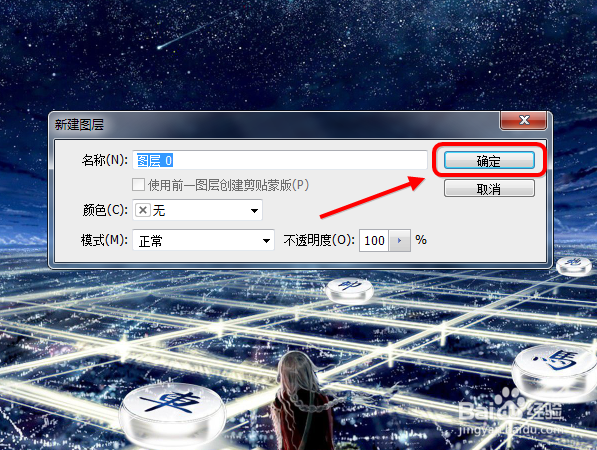
2、在左侧的菜单栏里找到裁剪标志,然后右键打开选项菜单,找到切片选择工具,然后点击确定。

3、进入切片选择后,找到划分选项,填写自己需要划分的规格,比如说小编需要垂直把图片划分为三块,应该如下图所示选择:水平选项不勾选,垂直写3。

4、点击确定,之后可以预览效果,如果觉得不满意还可以。还可以自己移动切割线,到自己满意的地方为止。


5、最后进行保存,文件选项里面,保存为web所用格式,之后选择保存的格式,最常见的图片保存格式是jpeg,最后点击存储。
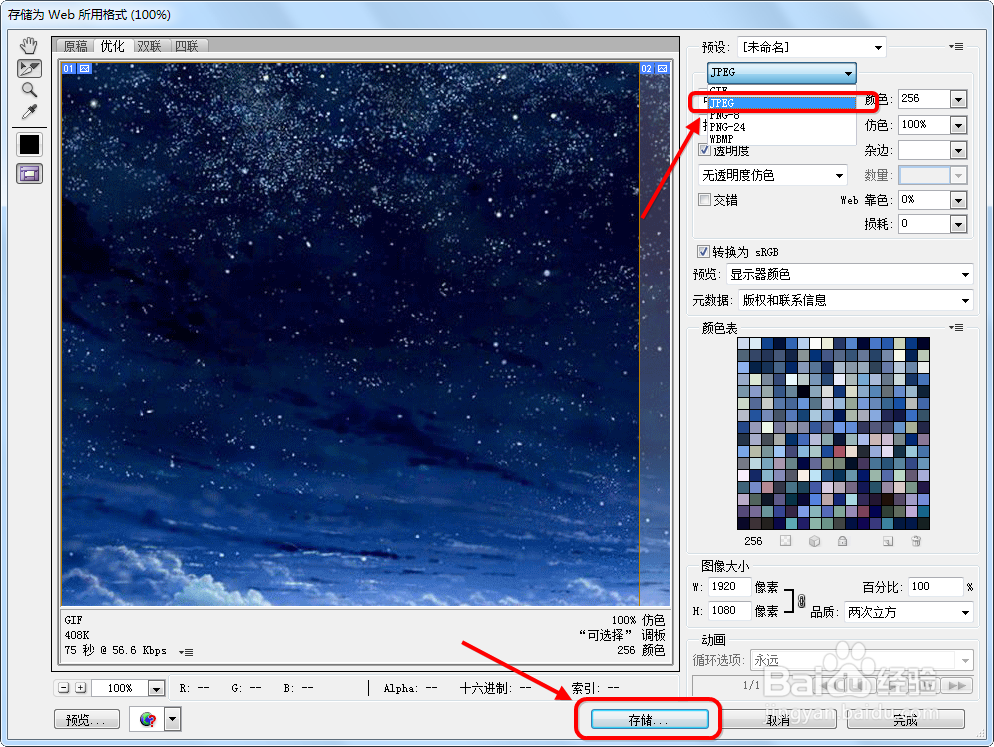
6、选择目标文件夹,打开目标文件位置,然后输入保存的名称,点击存储即可。
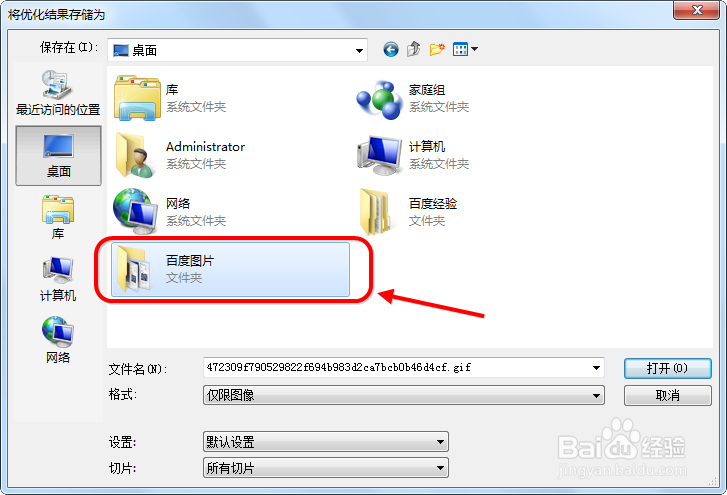

7、在目标文件夹中会出现一个名叫images的子文件夹,里面包含了事先制作好的图片,名称也是我们事先设设定好的。

声明:本网站引用、摘录或转载内容仅供网站访问者交流或参考,不代表本站立场,如存在版权或非法内容,请联系站长删除,联系邮箱:site.kefu@qq.com。
阅读量:123
阅读量:156
阅读量:185
阅读量:122
阅读量:182